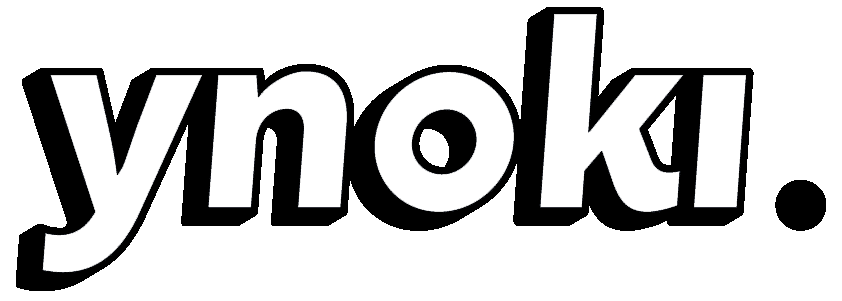Anciennement connu sous le nom de « Product Listing Ads », Google Shopping est un service fourni par Google. Il permet aux clients de rechercher, de visualiser et de comparer des produits.
Ces produits sont affichés lorsqu’un client utilise Google pour rechercher un produit. Ils peuvent apparaître dans la page principale des résultats du moteur de recherche ou sous l’onglet « shopping ».
Par exemple, lorsqu’un client tape « chaussures de course rouges » dans Google, il peut voir des annonces sponsorisées apparaître en haut de la page.
Mise en place
pour utiliser Google Shopping, les détaillants devront utiliser deux plateformes : Google AdWords et Google Merchant Center.
Google Ads
C’est avec Google Ads (anciennement Google Adwords) que les détaillants gèrent et optimisent leurs campagnes Google Shopping. Google Ads permet de contrôler les budgets, les offres, les paramètres tels que l’emplacement, le calendrier de diffusion des annonces, et d’optimiser en fonction des performances de leurs campagnes.
Google Merchant Center
Le Google Merchant Center est l’endroit où un détaillant conserve son « flux de produits », qui reprend les attributs des produits à vendre. Ces attributs comprennent le code EAN, le prix, la couleur et l’ISBN et bien d’autres en fonction de la typologie de produit vendu.
Premiers pas avec Google Shopping
Pour commencer, si vous ne l’avez pas encore fait, vous devrez créer un compte Google AdWords. Il s’agit d’un processus simple qui peut être effectué à l’aide d’une connexion Google.
Ensuite, vous devrez créer un compte Google Merchant Center. Il s’agit également d’une procédure simple qui peut être effectuée ici. Vous devrez saisir des informations sur votre entreprise et vérifier votre site web.
Le flux produit
L’étape suivante consistera à télécharger votre flux au format texte ou XML. Celui-ci contiendra une liste des produits que vous vendez avec leurs attributs, y compris des attributs descriptifs tels que la couleur ou la marque, le prix, les identifiants des produits et des informations de base telles que le prix et la disponibilité.
Vous devrez saisir ces informations aussi précisément que possible. Si vous ne le faites pas, votre produit pourrait ne pas apparaître car refusés par Google Merchant Center.
Pour eviter les erreurs il est conseillé de travailler avec un gestionnaire de flux type Lengow ou Smartfeed, qui permette de gérer automatiquement vos flux produits depuis votre site web vers le merchant center en appliquant des règles automatique simplifiant considérablement le travail.
N’hésitez pas à me contacter pour plus d’information là dessus.
Vous devrez alors relier vos comptes Merchant Center et AdWords. Vous pouvez le faire dans la section des paramètres du Google Merchant Center. Il se trouve sous l’option Google AdWords dans les paramètres.
Création de campagnes d’achat sur Google
Pour créer des campagnes, vous pouvez soit commencer à construire après avoir lié les comptes (vous remarquerez que le bouton « lier le compte » se transforme en bouton « créer une campagne d’achat »), soit commencer à construire via Google AdWords.
Dans l’interface AdWords, vous verrez un bouton « +Campagne ». En sélectionnant ce bouton, vous aurez accès à certaines options, que vous devrez sélectionner « Shopping ».
Local Inventory Ads (LIA)
Sauf indication contraire, votre campagne d’achat dirigera les utilisateurs vers votre magasin de commerce électronique. Toutefois, il est possible d’inclure des produits présentés dans les magasins de bricolage en participant à des annonces d’inventaire local.
Pour ce faire, vous devrez soumettre un flux de « produits locaux » dans le Merchant Center de Google. Pour choisir ces produits dans vos campagnes, il vous suffit de cocher la case « Activer les annonces d’inventaire local ».
Optimisation des campagne Shopping sur Google
Une optimisation régulière sera nécessaire pour mener à bien une campagne de shopping qui donne de bons résultats. Cela comprendra – et ne se limite certainement pas à – une excellente alimentation en données, la gestion des offres, le développement de votre liste de mots-clés négatifs, l’ajustement des offres en fonction du public, du temps, du dispositif, etc.
Comprendre les erreurs liées aux flux
La clé d’une campagne de Google Shopping saine est un flux de produits exempt d’erreurs, d’avertissements et de notifications.
Si elles ne sont pas prises en compte, ces fâcheuses erreurs peuvent se transformer en un mal de tête encore plus grand : la suspension du compte, qui peut mettre un véritable frein à la commercialisation de votre produit. Pour vous aider à les éviter, j’ai dressé une liste des erreurs les plus courantes du Google Merchant Center ainsi que des moyens de les corriger.
Mais tout d’abord, examinons les trois types d’alertes dans Google Merchant Center.
Erreurs
Les erreurs les plus graves du Merchant Center sont indiquées par des alertes plus ou moins graves et impactantes. Elles indiquent généralement la désapprobation d’un article ou la suspension d’un compte. Les erreurs empêchent les produits d’apparaître dans les recherches de Google Shopping.
Avertissements
Les avertissements n’entraîneront pas la suspension du compte ou la désapprobation de l’article. Ils peuvent toutefois avoir un effet négatif sur les performances de vos annonces de produits. Il est également possible qu’ils puissent éventuellement entraîner la désapprobation d’un article ou même la suspension du compte.
Notifications
Il s’agit d’une suggestion pour optimiser les informations sur vos produits afin de faire passer la qualité des données à un niveau supérieur. Cela n’empêchera pas vos produits de s’afficher, mais Google vous fait savoir que les données sur les produits sont insuffisantes.
Ecart de prix
Google explore votre site web pour s’assurer que les prix que vous soumettez dans votre flux correspondent à ceux qui figurent sur votre site. S’il constate des divergences, ces produits seront désapprouvés. Cette erreur peut s’expliquer par plusieurs raisons. Peut-être que vous n’avez pas soumis de nouveaux aliments depuis un certain temps ou peut-être que vous envoyez le prix normal par opposition au prix de vente ou vice versa.
Le correctif
Tout d’abord, soumettez un aliment frais tous les jours. De cette façon, Google recevra vos données les plus récentes et les plus précises. Vérifiez vos champs de prix et de prix de vente. Si votre vente n’est plus en cours et que vous continuez à envoyer le prix de vente, c’est là que se produit la divergence. Pour éliminer ce problème à l’avenir, vous pouvez utiliser le champ « date d’entrée en vigueur du prix de vente » dans le flux pour indiquer quand la vente est en cours. Si vous utilisez un logiciel de gestion de flux de données, vous pouvez créer des règles pour vous assurer que vous envoyez le prix de vente lorsque le produit est en vente et le prix d’origine lorsque le produit n’est pas en vente.
Les URL n’appartiennent pas à votre site web
L’URL du produit que vous envoyez dans votre flux doit correspondre exactement à celle du domaine que vous avez revendiqué dans votre compte Merchant Center. Il s’agit d’une erreur courante pour les commerçants Shopify, car ils reçoivent automatiquement un nom de domaine hébergé par Shopify contenant « .myshopify.com ». Lors de la création d’un compte Google Merchant, les commerçants réclament souvent leur nom de domaine personnalisé plutôt que celui fourni par Shopify, ce qui est à l’origine de la divergence.
La solution :
Vous pouvez soit modifier le nom de domaine revendiqué dans le Google Merchant Center, soit utiliser un logiciel de flux de données pour créer une simple règle de remplacement de texte qui supprime le « myshopify » de votre URL principale.
Violation des Policy
Google a mis en place des restrictions sur le contenu auxquelles chaque commerçant doit prêter une attention particulière. Par exemple, Google n’autorise pas la promotion de produits qu’il considère comme dangereux, notamment les pétards, les munitions, les ceintures de sécurité et les couteaux. De nombreux commerçants négligent ces restrictions car ils sont habitués à vendre des articles de ce type sur leur site web ou par d’autres canaux.
La solution :
Supprimez tous les produits soumis à des restrictions de votre flux de données. Un logiciel peut rendre ce processus fastidieux beaucoup moins pénible, en vous permettant de filtrer les produits en fonction des champs de vos données. Par exemple, vous pouvez créer une règle pour ne soumettre que les produits dont le « Nom » ne contient pas de « couteau ».
Description manquante
Selon Google, une description de qualité peut en fait améliorer les performances de votre annonce – alors mettez-vous à la rédaction !
La solution :
Vous pouvez suivre quelques pistes ici. Vous pouvez soit ajouter des descriptions à vos produits manquants, soit utiliser le nom du produit comme description. Assurez-vous que la description ne contient pas de texte promotionnel, comme « livraison gratuite ».
Mauvaise disponibilité
Google a trois valeurs acceptées pour la disponibilité : en stock, en rupture de stock ou en précommande. Si vous soumettez un produit comme étant en stock alors qu’il apparaît comme étant en rupture de stock sur votre site web, votre article sera désapprouvé.
La solution :
Soumettez un nouveau flux – La soumission quotidienne de flux est cruciale. Cela pourrait être un autre cas où Google ne recevrait pas les données les plus récentes. Si vous constatez toujours un écart, comparez la disponibilité des produits dans le fichier des flux à la disponibilité des produits sur le site web. Si vous automatisez la soumission des flux, avec un gestionnaire, vous pouvez créer des règles personnalisées basées sur le champ de la quantité en stock dans vos données. Ces règles indiqueront automatiquement qu’un produit est en rupture de stock si le champ de quantité que vous mappez est inférieur à 1.
Conclusion
Plus vous attendez pour corriger les erreurs du Google Merchant Center, plus vous passez à côté des impressions et des ventes et plus vous risquez de vous faire suspendre votre compte. Alors n’attendez pas, votre flux et votre priorité.